Merhabalar, bugünkü yazımızda sizlere klavyede kalp işareti nasıl yapılır kısaca bunu anlatacağız. Klavyede özel simgeler yapımı diye bir seriye ve devam ediyoruz. Tüm özel karakterlerin yapımını ayrı ayrı makalelerde anlatacağız. Nasıl yapıldığını merak ettiğiniz işaretleri yorum kısmından bizlere yazabilirsiniz, en yakın sürede yardım ederiz. Diğer paylaşımlarımıza da göz atarsanız yeni bilgiler edinebilirsiniz.
Klavyede Kalp işareti yapmak kullandığınız cihaza göre farklılık gösterebilmektedir. Örneğin Windows bir cihaz kullanıyorsanız farklı, MacOs cihaz kullanıyorsanız farklı, tablet, telefon kullanıyorsanız farklı yöntemlerle yapılmaktadır. Bugün sizlere tüm bu cihazlarda çok kolay bir şekilde kalp işareti nasıl yapılır anlatacağız.
Öncelikle klavyede kalp işareti yapmak için aşağıdaki başlıktan işareti yapacağınız başlığı seçiniz. Daha sonrasında işlemleri sırayla uyguladığınız taktirde kolayca klavyede kalp simgesi yapabilirsiniz.
Kalp (♥) İşareti Yapma
Klavyede kalp simgesi 3 cihaza göre 3 farklı yolla yapılmaktadır. Bunlardan ilki Windows, Android tabletler için geçerli olacak, ikincisi ise MacOs cihaz için geçerli olacak.
Klavyede Kalp (♥) Simgesi Nasıl Yapılır?
ALT+3 tuş kombinasyonunu uygulamanız yeterli olacaktır.
Kalp İşareti Nasıl Yapılır Resimli Anlatım
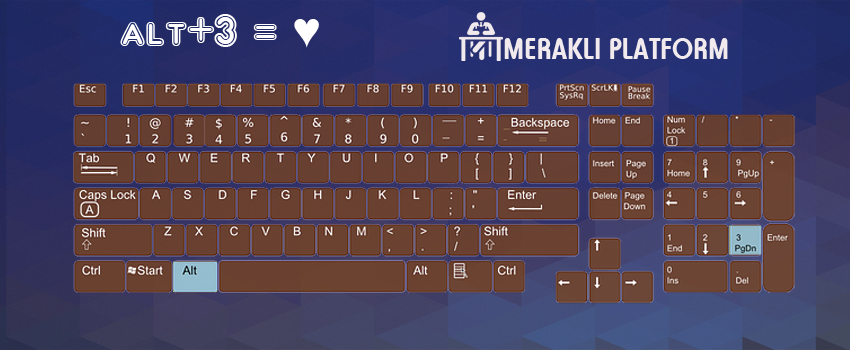
Klavyenizde İlk olarak ALT tuşuna basınız ardından elinizi alt tuşundan klavyenizin sağ tarafında bulunan numaralardan 3 tuşuna basınız.
Kalp İşareti Kopyala
Eğer yapamadıysanız kopyala yapıştır yöntemiyle sorunu çözebilirsiniz.
Kalp İşareti: ♥
Eğer tüm özel karakterlere ulaşmak istiyorsanız bu yolu izlemeniz gerekiyor;
Başlat > Çalıştır > charmap bu yolu izleyerek tüm özel simgelere ulaşabilirsiniz.
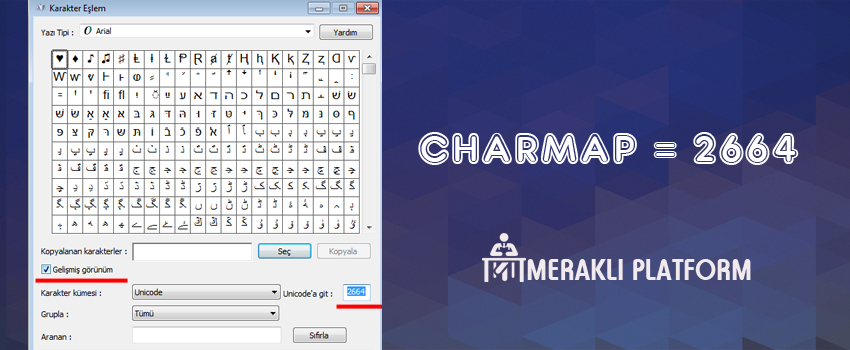
Bu yöntem tüm cihazlar için geçerlidir ancak, yinede farklı cihazlarda daha pratik kalp işareti yapma yolları bulunmaktadır. Örneğin Macbook, MacOs klavyede kalp işareti yapmak için aşağıdaki yöntemi öğrenebilirsiniz.
Macbook Kalp İşareti Yapma
Macbook cihazlarda kalp işareti yapmak aslında Windows cihazlara çok benzerdir. MacOs’un yeni sürümlerinde kalp tuşu yapmak için option + 3 tuşuna basarak kalp işareti yapabilirsiniz.
Eğer daha eski bir Macbook cihazı kullanıyorsanız bu yöntem sizin için geçerli değildir. Emojiler ve Semboller uygulaması aracılığıyla kalp işareti ve diğer işaretleri yapabilirsiniz.
Word – Excelde Kalp İşareti Yapma
Excel ve Word kullananlar, programların özellikleri sayesinde birçok işareti çok kolay bir şekilde yapabilmektedir. Ancak nadirde olsa bazı işaretler programların içerisindeki işaretler kısmında yer almıyor. Bu durumda internet üzerinden kalp işareti kopyalamakla ya da klavyede kalp işareti nasıl yapılır bunu araştırmakla çözüme ulaşıyorlar.
Excelde kalp simgesi ya da Word’de kalp simgesini yapmak için işletim sisteminize göre yukarıdaki yöntemlerden birisini seçerek kullanabilirsiniz.
En çok kullanılan 2 işletim sistemi için tekrardan buraya yazmak gerekirse kullanılan kombinasyonlar şunlardır ;
Windows için : Alt tuşu + 3 rakamına basmak
MacOs : Option tuşu + 3 rakamına basmak
Bu cihazlarda ya da farklı cihazlarda kalp işareti yaparken zorlanıyorsanız ya da yapamıyorsanız, yorum kısmından bizlere mesaj atarak iletişime geçebilirsiniz.